对于许多电脑玩家来说,用光盘安装系统是最基本的要求。虽然用光盘安装是傻瓜式操作,但我们往往还是会遇到一些意想不到的小麻烦,
在使用光盘安装系统时,我们不能一味的只修改启动项,还需要更改一下兼容性更好的IDE启动模式,因为现在光盘启动无法支持主流硬盘模式AHCI等。
通过这篇文章小编希望可以解决大家在用光盘安装win7旗舰版、win7纯净版或者XP等光盘系统时遇到的类似问题!
在这里,小编以自己的电脑华擎主板为例,将自己用光盘安装win7系统的经历分享给大家。
将win7系统盘放入电脑光驱,重启电脑,按F11进入快速启动界面,选择光驱启动,进入到等待安装界面。如图1
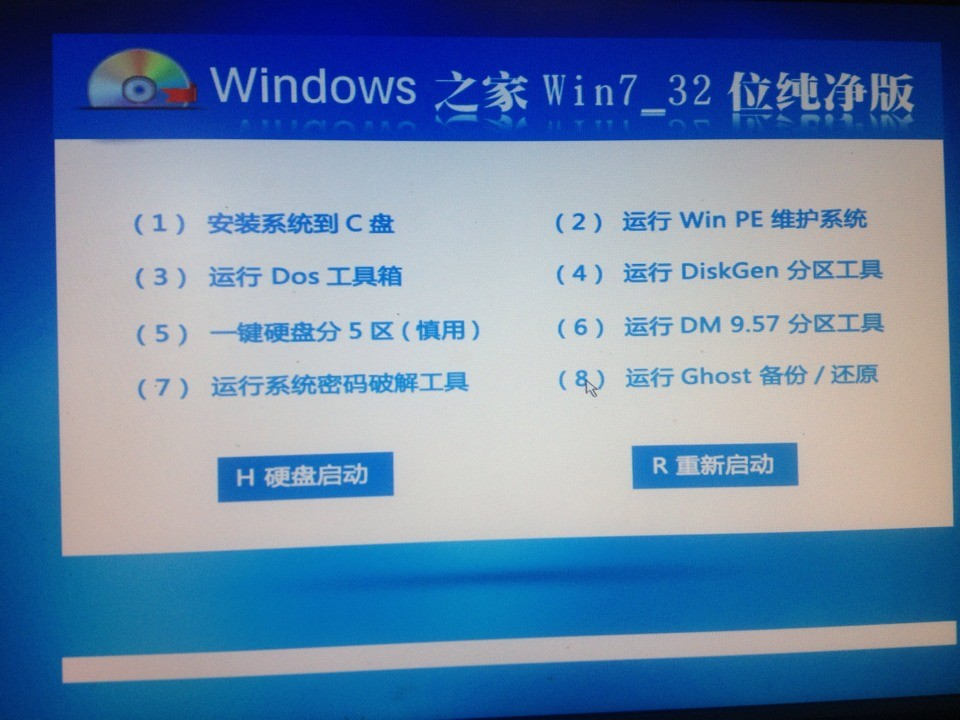
(图1)
然后选择第一项“安装系统到C盘”或者按数字1键,结果却让我失望了,屏幕出现DOS运行界面,无法进行安装,这种现象为光盘无法兼容电脑主板硬盘模式。如图2

(图2)
待我冷静了片刻,终于想到,应该是主板BIOS硬盘模式设置问题,再次重启电脑,按F2(注:进BIOS方式需根据自己主板型号)进入到BIOS,光标移动到高级选项Advanced,选择storage configuration。如图 3
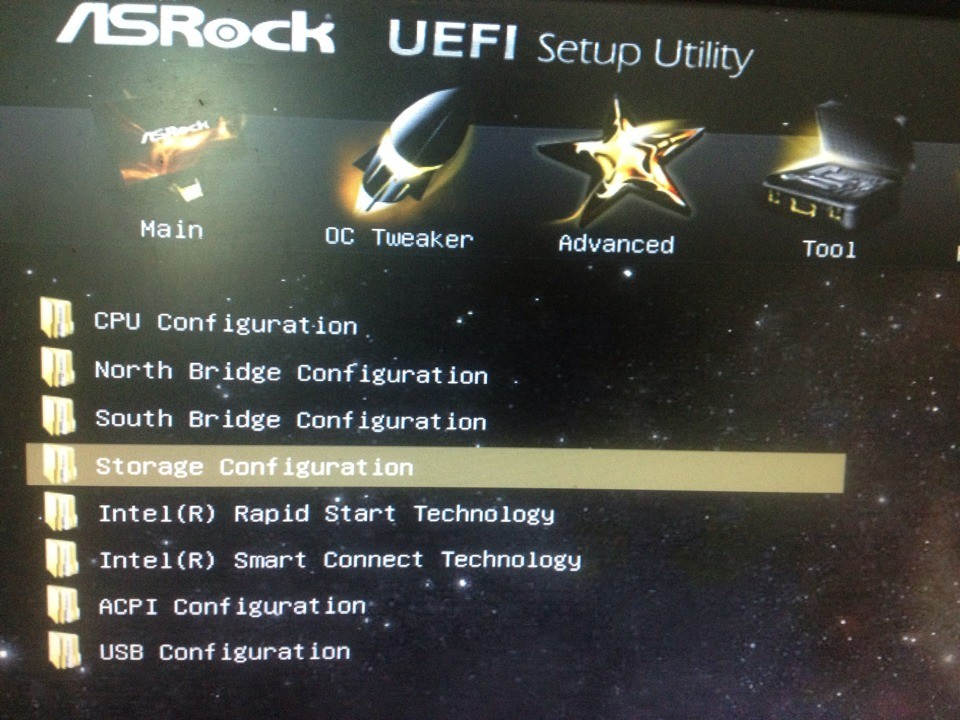
(图3)
接下来就是最核心的一步了,光标移动到SATA Mode Selection,将其后复选框中的AHCI模式改成IDE模式。如图4

(图4)
最后按F10、回车保存,重启电脑,再次进入到光盘安装界面,选择“安装系统到C盘”,现在终于可以安装系统了!
小编提示:
为了更加方便用户重装系统,windows7之家现推出windows系统之家重装大师,windows之家系统重装大师内集成了windows之家更新的各类最新 windows系统,包括XP/Win7/Win8/Win10等系统。让您在也不用为不会装机而烦恼了,强烈推荐大家使用!

相关教程推荐: